疫情严重,公司实行远程办公。自己只有mac电脑,苦于3个系统间跨平台建立远程桌面。
今天,终于尝试成功!特来记录,以防别人踩坑!
Mac远程软件安装
Remote Desktop Manager软件非常强大,跨平台支持多种连接,远程桌面支持mac(ARD)、win(RDP)、Ubuntu(VNC);什么ssh、ftp、filezilla;甚至网盘,银行,email,Twitter。。。只有你想不到,没有做不到。
安装步骤参考:https://www.jianshu.com/p/af444f6a4943
断网安装并破解激活!!!
激活后类似如图:
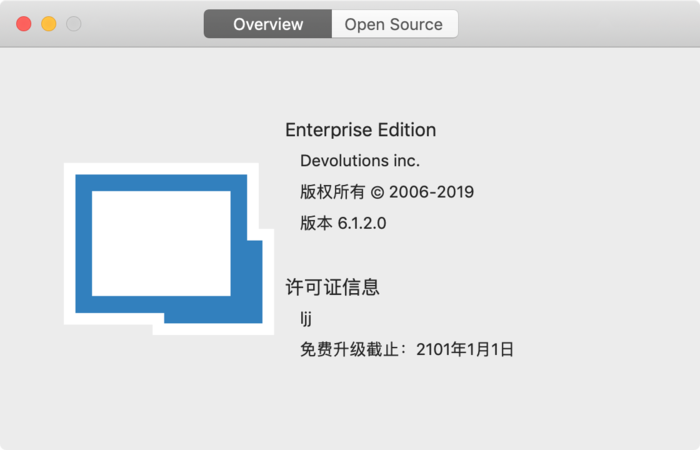
远程连接 Windows 10桌面
1、首先win 10本地需要打开远程桌面共享,参考:https://blog.csdn.net/u012228009/article/details/80707426
2、在Remote Desktop Manager中创建RDP(Microsoft Remote Desktop),并配置:
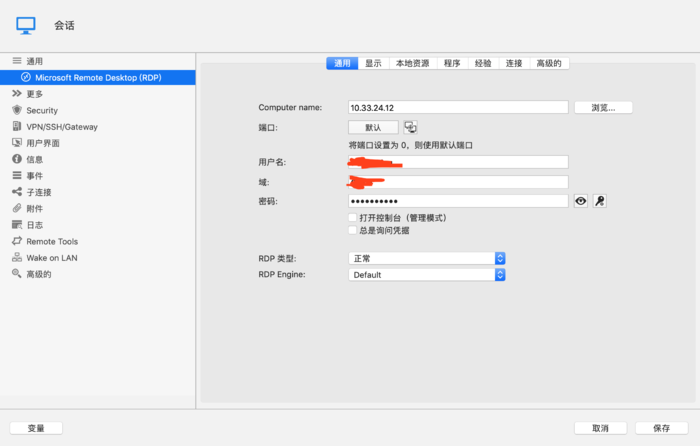
保存之后,打开并连接就可以了。可以根据需要修改显示中的一些选项。

远程连接Ubuntu 16.04桌面(VNC)
1、打开Ubuntu远程桌面共享,参考:https://jingyan.baidu.com/article/3c343ff7ddbbb00d37796324.html
2、Ubuntu安装vnc相关服务(注意,不要安装哪些什么狗屁桌面,例如:Xubuntu等等,不知道哪些NC在网上不断散播这些垃圾教程。已安装桌面版Ubuntu的,直接用gnome桌面,不就完了)
sudo apt-get install xrdp vnc4server xbase-clients
sudo apt-get install gnome-panel gnome-settings-daemon metacity nautilus
接着,修改 ~/.vnc/xstartup,在 x-window-manager & 的后面新增下面这 4 行:
gnome-panel &
gnome-settings-daemon &
metacity &
nautilus &
完整文件内容如下:
#!/bin/sh # Uncomment the following two lines for normal desktop: # unset SESSION_MANAGER # exec /etc/X11/xinit/xinitrc [ -x /etc/vnc/xstartup ] && exec /etc/vnc/xstartup [ -r $HOME/.Xresources ] && xrdb $HOME/.Xresources xsetroot -solid grey vncconfig -iconic & x-terminal-emulator -geometry 80x24+10+10 -ls -title "$VNCDESKTOP Desktop" & x-window-manager & gnome-panel & gnome-settings-daemon & metacity & nautilus &
然后,再运行vncserver,来启动服务,此时会提示设置VNC连接密码(最少6位),要输2次。
vncserver
启动服务之后,会有一个运行的log,被保存到本地。
使用cat命令查看这个log文件,找到服务打开监听的port号(我这里是5901)
如果遇到页面无法控制,卡住之类的问题。先kill到vncserver,然后再重新启动vncserver就可以了:
kill掉: vncserver -kill :1 重新启动: vncserver :1
VNC相关命令参考(可以参考他的部分步骤,别无脑参考啊):https://blog.csdn.net/Listen2You/article/details/80087018?utm_source=blogxgwz7
2、使用Remote Desktop Manager创建VNC连接
主机栏填写Ubuntu的ip地址:
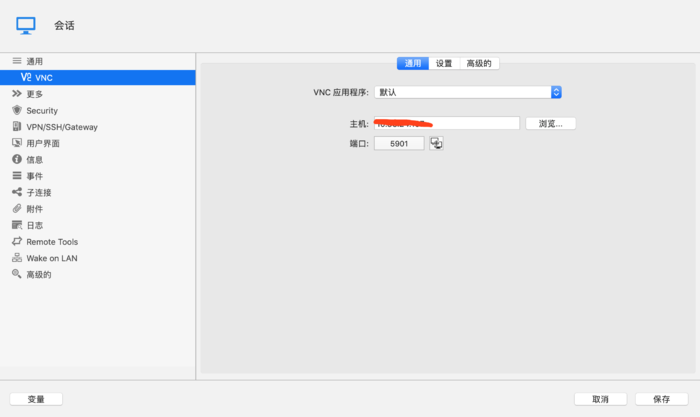
另外,在设置栏中填写刚刚启动VNC server时,设置的连接密码(最少6位的那个):
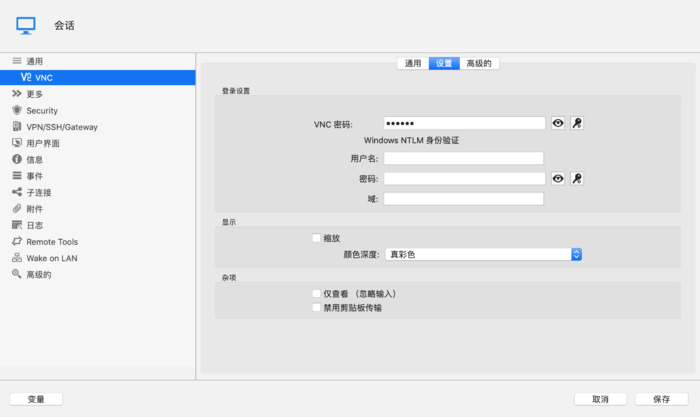
存后,打开连接,就可以看到Ubuntu的桌面了。
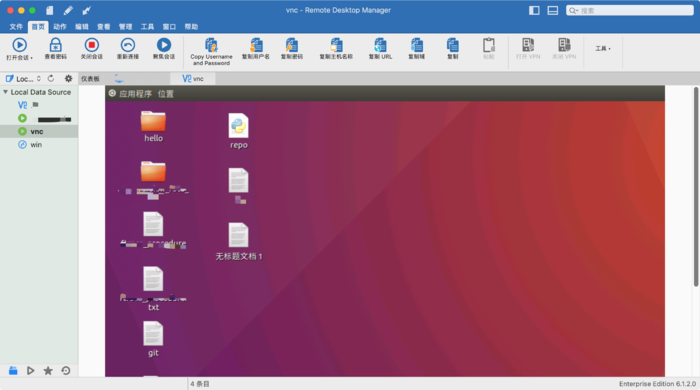
注意:如果Ubuntu远程桌面打开后雪花灰屏,这种就是说明没有桌面,装过Ubuntu桌面版的,别傻乎乎地再去装什么Xubuntu之类的桌面了。只要如上面所述,修改~/.vnc/xstartup,在 x-window-manager & 的后面新增下面这 4 行:
gnome-panel &
gnome-settings-daemon &
metacity &
nautilus &











 京公网安备 11010802041100号
京公网安备 11010802041100号